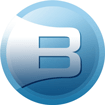Brosix - Phần mềm chat đa chức năng
Brosix là ứng dụng gửi tin nhắn nhanh có độ an toàn cao cùng với nhiều tính năng được thiết kế riêng dành cho đối tượng sử dụng doanh nghiệp.

Brosix được biết đến qua những điểm nổi bật sau
Hệ thống gửi tin nhắn nhanh riêng tư
Việc khởi chạy hệ thống gửi tin nhắn nhanh riêng sẽ là một trong những phương thức hữu hiệu nhất để tối ưu hóa tiến trình công việc trong một công ty hoặc tổ chức.
Web Control Panel
Giao diện này đảm bảo rằng bạn có thể quản lý hệ thống gửi tin nhắn nhanh một cách trực quan mọi lúc mọi nơi.
Độ an toàn cao
Thuật toán mã hóa cao cấp được áp dụng cho toàn bộ quá trình truyền tải tập tin. Điều này giúp cho Brosix trở thành công cụ an toàn để chia sẻ thông tin mật của công ty.
Tính năng phong phú
Một số tính năng hữu dụng nhất bao gồm Text Chat (chat văn bản), File Transfers (truyền tải tập tin), Voice Chat (chat bằng giọng nói), Video Chat (chat video), Screen Shot (chụp ảnh màn hình), Screen Sharing (hoặc Desktop Sharing), Whiteboard,…
Đa nền tảng
Brosix có thể hoạt động trên bất kỳ hệ thống máy tính nào - Windows, Mac, Linux, Terminal server, Android, iOS (iPhone, iPad, iPod touch), trình duyệt web.
Đa ngôn ngữ
Brosix hỗ trợ nhiều ngôn ngữ khác nhau như Anh, Tây Ban Nha, Bồ Đào Nha, Đức, Pháp, Ý, Nga, Bỉ, Hàn Quốc, Trung Quốc, Nhật Bản, Séc, Bỉ.
Không chứa quảng cáo
Tất cả người sử dụng Brosix sẽ không bị làm phiền bởi quảng cáo.
Dễ sử dụng
Ứng dụng này yêu cầu rất ít nguồn tài nguyên hệ thống và không cần thiết lập thêm để có thể sử dụng ngay.
Lợi ích của Brosix Enterprise
Kiểm soát hệ thống gửi tin nhắn riêng
Hệ thống gửi tin nhắn riêng của chính bạn sẽ được host trên các server được tối ưu hóa của Brosix. Bạn có thể dễ dàng quản lý nó thông qua Administration Console dựa trên web và kiểm soát toàn diện các user, danh sách liên hệ, khóa user, kích hoạt/ngừng kích hoạt tính năng được sử dụng bởi từng user,…
Người sử dụng mạng xác thực
Với hệ thống riêng, bạn có thể chắc chắn rằng các tin nhắn, tập tin truyền tải, và đoạn hội thoại của mình chỉ được yêu cầu bởi những user đã được xác thực trong hệ thống đó. Đây là cách hiệu quả để kiểm soát quá trình truy cập của nhân viên đồng thời khiến họ tập trung hơn vào những giao dịch về công việc. Thêm vào đó, cách làm này cũng sẽ bảo vệ họ khỏi những nguy hại và sự tấn công từ Internet.
Các công cụ làm việc mạnh mẽ
Brosix cung cấp một loạt các tính năng được lựa chọn cẩn thận để giúp bạn tổ chức các giao dịch về công việc, hỗ trợ khách hàng và tương tác văn phòng. Tính năng của nó không chỉ dừng lại ở khả năng gửi tin nhắn văn bản và dịch vụ gọi điện mà còn có cả Whiteboard, Files Transfer, Screenshot, Screen Sharing,…
Không cần cấu hình và bảo trì
Hệ thống gửi tin nhắn nhanh của bạn được host trên các server tối ưu hóa của Brosix nên đã được thiết lập và sẵn sàng để sử dụng. Bạn không cần lo lắng về những rắc rối khi thiết lập, bảo trì, và quản lý các server nữa. Bạn cũng không cần phải lên kế hoạch cấu hình và triển khai server mới khi lượng user trong hệ thống của mình gia tăng. Hệ thống của Brosix sẽ tự động nhận biết và phân bổ tải lượng bằng cách lựa chọn những server phù hợp nhất cho bạn.
Giao tiếp an toàn
Nhiều công cụ giao tiếp miễn phí như Skype, AIM, ICQ, và Yahoo đang được sử dụng trong khá nhiều doanh nghiệp. Những ứng dụng này thích hợp cho mục đích cá nhân nhưng mang lại nhiều rủi ro về độ an toàn cho doanh nghiệp nào sử dụng chúng thường xuyên trong công việc hàng ngày. Brosix có khả năng mã hóa tất cả lưu lượng đó với mã khóa 256 bit và chỉ user tiếp nhận mới có thể giải mã để xem hoặc sử dụng.
Tính năng
Dưới đây là một số tính năng mà Brosix cung cấp cho tất cả các user của Brosix Personal và Brosix Enterprise. Thêm vào đó, người sử dụng phiên bản Enterprise còn có thể tận dụng những tính năng được thiết kế riêng để kiểm soát toàn diện hệ thống gửi tin nhắn của họ.
Gửi tin nhắn nhanh
Với Brosix, bạn có thể gửi tin nhắn văn bản tới danh sách liên hệ của mình một cách nhanh chóng, an toàn và dễ dàng. Toàn bộ các tin nhắn được gửi với Brosix sẽ được mã hóa và bảo mật.
Hội thảo chat
Bạn được phép mời các user khác từ danh sách liên hệ tới phiên chat hiện tại của mình để thiết lập hội thảo. Chỉ cần click lên nút “Invite Users” ở phía trên, lựa chọn từ danh sách và click vào “Invite”.
Phòng chat
Bạn có thể tạo phòng chat và thêm bạn bè hoặc đồng nghiệp để cùng thảo luận chủ đề nào đó. Toàn bộ các phòng chat đều được hiển thị thuận tiện trong Contacts List để bạn dễ dàng truy cập. Các tin nhắn được gửi trong phòng chat được phân phát ngay tới các user online. Những user offline sẽ nhận được tin nhắn khi họ online. Bạn có thể bắt đầu hội thảo với tất cả các thành viên trong phòng chat chỉ với một cú nhấp chuột đơn giản.
Tin nhắn offline
Nếu bạn gửi tin nhắn văn bản tới user đang offline thì họ sẽ nhận được tin nhắn đó ngay khi đăng nhập lại vào Brosix. Các tin nhắn offline cũng được bảo đảm an toàn như tin nhắn online thông thường. Chúng cũng sẽ được mã hóa và chỉ người nhận mới có thể đọc.
Voice Chat
Nói chuyện là cách dễ dàng hơn nhiều để giao tiếp so với gửi tin nhắn nhanh hoặc email. Tin nhắn văn bản có những lợi thế riêng nhưng trong một vài trường hợp thì nói chuyện lại đem lại nhiều hiệu quả hơn. Việc thực hiện một cuộc gọi tiêu chuẩn không hề khó – khi mọi người đều biết cách sử dụng điện thoại. Với Brosix, chu trình cũng tương tự như vậy.
Bạn nghĩ sao nếu khách hàng, đồng nghiệp hoặc đối tác của bạn đang ở một quốc gia hay châu lục khác? Vậy thì có lẽ bạn sẽ phải thanh toán lượng hóa đơn khá lớn để thực hiện các cuộc gọi quốc tế đắt đỏ. Trong trường hợp đó, giải pháp hữu hiệu nhất là ứng dụng VoIP.
Video Chat
Nhiều khi việc nghe được giọng nói của bạn chat là chưa đủ. Bạn cần nhìn thấy khuôn mặt họ để trải nghiệm đầy đủ hơn khi trò chuyện online. Với tính năng video chat, bạn hoàn toàn có thể thực hiện việc đó thông qua một chiếc webcam tiêu chuẩn.
Bạn được phép mở một vài phiên video cùng một lúc với nhiều người khác nhau. Giới hạn duy nhất là băng thông kết nối Internet của bạn.
- Việc thực hiện video chat cũng dễ dàng như gửi tin nhắn văn bản.
- Lựa chọn tên từ danh sách liên hệ.
- Click lên biểu tượng “Audio and Video Talk” ở phía bên phải.
- Click lên nút “Start Video” trong khi gọi.
- Bạn còn có thể bắt đầu phiên video chat từ cửa sổ chat văn bản.
Lịch sử chat
Toàn bộ những phiên chat văn bản của bạn sẽ được lưu trữ cục bộ trên máy tính. Bạn có thể xem lại chúng vào bất kỳ thời điểm nào thông qua trình duyệt lịch sử chat hoặc công cụ tìm kiếm theo từ khóa.
Truyền tải tập tin
Bạn có thể truyền tải một hoặc nhiều tập tin tới danh sách liên hệ của mình. Brosix File Transfer sẽ tự động nén toàn bộ tập tin khi truyền đi đồng thời mở các kênh trực tiếp giữa những user trao đổi tập tin với nhau. Việc này giúp quá trình trao đổi diễn ra nhanh chóng và giảm thiểu lượng băng thông cần thiết.
Thuật toán mã hóa mạnh mẽ được áp dụng cho tất cả các tập tin truyền tải. Do đó, bạn yên tâm rằng tập tin mật của mình sẽ không bị sao chép và sử dụng bởi những ai không được phép khi bạn đang gửi chúng đi.
Khi bạn bắt đầu truyền tải tập tin, hộp thoại gửi tập tin sẽ hiện ra. Ở đó, bạn có thể thấy trạng thái truyền tải, hủy truyền tải, hoặc lựa chọn “Close when download completes” (để tắt cửa sổ tự động).
Khi ai đó gửi tập tin cho bạn, Brosix sẽ thông báo ngay lập tức. Tiến trình nhận tập tin cũng rất đơn giản – chỉ cần làm theo hướng dẫn.

Ảnh chụp màn hình
Đôi khi trong quá trình làm việc, chúng ta cần chia sẻ màn hình với ai đó. Việc gửi ảnh chụp màn hình là phương thức rất hữu ích để trao đổi thông tin bởi nó nhanh hơn gõ văn bản hoặc cung cấp đường link. Brosix cho phép bạn chụp ảnh màn hình và gửi nó tới user khác chỉ trong vài giây.
Chia sẻ màn hình (chia sẻ Desktop)
Bạn đã bao giờ cố gắng giảng giải cho khách hàng hay đồng nghiệp cách cấu hình máy tính hoặc cách sử dụng phần mềm nào chưa? Nhiều lúc, việc đó sẽ không thể hiệu quả bằng bạn tự thực hiện nó trên máy tính của họ. Brosix Screen Sharing cho phép các user dễ dàng chia sẻ màn hình máy tính với nhau để hỗ trợ nhau trong các trường hợp đó.
Tự động cập nhật
Ứng dụng Brosix của bạn sẽ được cập nhật tự động mỗi khi có phiên bản mới. Do đó, bạn sẽ không cần phải lên trang web để kiểm tra phiên bản mới nữa.
Đa giao thức
Nhờ vào tính năng này mà bạn có thể dễ dàng kết nối với các hệ thống gửi tin nhắn nhanh khác như: Yahoo! Messenger, ICQ, AIM, MSN, Facebook, Google Talk, hệ thống gửi tin nhắn Jabber.
Vì những lý do an toàn nên ứng dụng Brosix sử dụng một giao thức tiêu chuẩn để giao tiếp giữa Brosix và Brosix.
Các phiên bản Brosix Mobile (Android và iOS) cũng như Brosix Web Client sẽ không thể kết nối với các hệ thống gửi tin nhắn nhanh khác. Tính năng này chỉ khả dụng với Brosix Desktop (Windows, Mac và Linux).
Kiểm tra lỗi chính tả
Tính năng Spell Check của Brosix được tích hợp trong cửa sổ chat với nhiệm vụ theo dõi các lỗi chính tả trong thời gian thực khi bạn chat. Nó được cung cấp trong 12 ngôn ngữ khác nhau như Anh, Đức, Pháp, Bồ Đào Nha, Tây Ban Nha, Nga,…
Ngăn chặn malware và virus
Brosix sẽ quét các tập tin đã nhận thông qua phần mềm chống virus được cài đặt trên máy tính. Tính năng Anti-Virus Check được ngừng kích hoạt theo mặc định và user có thể kích hoạt nó từ menu Brosix –> Settings –> Plugins. Click đúp lên plugin File Transfer.
Chức năng của Brosix Enterprise
Kiểm soát tính năng mà từng user có thể sử dụng
Bạn có thể thiết lập quyền sử dụng các tính năng cho từng user hoặc nhóm user.
Bạn được phép kích hoạt/ngừng kích hoạt tính năng Text chat, File transfer, Voice chat, Video chat,… thông qua Web Control Panel của hệ thống gửi tin nhắn nhanh.
Quản lý danh sách liên hệ của user
Đây là tính năng chỉ có trong Brosix Enterprise để cho phép bạn quản lý danh sách liên hệ của các user trong hệ thống gửi tin nhắn nhanh của mình.
Tính năng này còn cung cấp cho bạn tùy chọn để phân chia các phòng ban trong công ty dễ dàng. Bạn có thể cho phép các user nhất định từ phòng nào đó để giao tiếp với user trong phòng khác. Chẳng hạn, nếu bạn có 10 nhân viên bán hàng và 20 nhân viên hỗ trợ, bạn có thể cho phép riêng Quản lý bán hàng giao tiếp với Trưởng phòng hỗ trợ. Những user khác trong các phòng này chỉ có thể giao tiếp trong nội bộ.
Nếu muốn quản lý danh sách liên hệ của user nào đó, bạn chỉ cần đăng nhập vào Web Control Panel, tới phần Users, và lựa chọn tài khoản user đó để thay đổi.
Nhật ký hoạt động của user
Bạn có thể kích hoạt tính năng Users Activity Log từ Web Control Panel của hệ thống gửi tin nhắn nhanh. Khi kích hoạt, toàn bộ các hoạt động của user với ứng dụng Brosix đều được ghi lại trên server để bạn xem lại sau này.
Thông tin được ghi lại gồm có văn bản, tập tin truyền tải, cuộc gọi thoại,… Chat văn bản sẽ được ghi lại toàn bộ trong khi những giao tiếp khác chỉ được đề cập trong nhật ký. Bằng cách này, bạn có thể theo dõi chi tiết toàn bộ nội dung tin nhắn giữa các user trong hệ thống.
Chỉ có admin hệ thống có thẩm quyền trong công ty bạn mới được phép xem Users Activity Log thông qua giao diện control panel trực tuyến dễ sử dụng này.
Welcome Module
Welcome module có thể được kích hoạt từ Web Control Panel. Nó có chức năng thông báo tin tức và sự kiện tới toàn bộ user trong hệ thống gửi tin nhắn nhanh của bạn.
Khi được kích hoạt, nó sẽ thêm một mục nữa vào menu “Actions” trong tất cả các ứng dụng Brosix Instant Messenger trong hệ thống của bạn.
Bạn có thể xác định URL và tiêu đề cho mục menu đó từ Web Control Panel.
Ngoài ra, bạn còn được phép cấu hình Welcome module để mở URL đó trong trình duyệt web mặc định của user mỗi khi user khởi chạy Brosix. URL tương tự vậy có thể được mở nếu user đó nhấn vào mục menu đã thêm trong menu “Actions”.
Tính năng tùy chỉnh logo
Các admin hệ thống tin nhắn nhanh có thể upload logo công ty từ Web Control Panel. Nếu tính năng này được kích hoạt, logo công ty đó sẽ được hiển thị trên trang download Brosix và trên trang tài khoản Brosix. Việc đưa logo của bạn lên những vị trí này sẽ gia tăng trải nghiệm cho user của bạn vì họ biết rằng đang làm việc chính xác với hệ thống tin nhắn nhanh của bạn.
Nhập/xuất user
Chỉ với một cái nhấp chuột, bạn đã có thể dễ dàng nhập lượng lớn tài khoản user vào trong hệ thống tin nhắn nhanh của mình. Ngoài ra, ứng dụng còn hỗ trợ bạn xuất các tài khoản user ra để sử dụng trong hệ thống khác.
Hệ thống riêng
Lợi ích chủ đạo của Brosix là bạn có thể tạo hệ thống tin nhắn riêng cho mình mà không gặp chút rắc rối nào.
Với hệ thống riêng, bạn có thể chắc chắn rằng các tin nhắn, tập tin truyền tải, và đoạn hội thoại của mình chỉ được yêu cầu bởi những user đã được xác thực trong hệ thống đó. Đây là cách hiệu quả để kiểm soát quá trình truy cập của nhân viên đồng thời khiến họ tập trung hơn vào những giao dịch về công việc. Thêm vào đó, cách làm này cũng sẽ bảo vệ họ khỏi những nguy hại và sự tấn công từ Internet.
Khi đó, bạn có thể phân phát tới số lượng user không giới hạn và tiếp nhận họ làm thành viên trong hệ thống của mình. Thông qua Web Control Panel, bạn có thể dễ dàng kiểm soát toàn diện hệ thống đó để thiết lập quyền hạn cho user, theo dõi giao tiếp, kích hoạt/ngừng kích hoạt tính năng cho từng user,…
Web Guests
Tính năng này cho phép khách ghé thăm trang web ẩn danh trò chuyện với đội ngũ nhân viên hỗ trợ của bạn. Bạn có thể sử dụng nó để cung cấp giao diện chat trực tuyến.
- Khách truy cập trang web chỉ có thể chat với các user là thành viên của một nhóm chuyên biệt.
- Bạn có thể kiểm soát toàn diện nhân viên có thể chat với khách truy cập trang web.
- Tất cả các hội thoại sẽ được ghi lại và bạn có thể xem lại chúng (nếu Users Activity Log được kích hoạt).
- Dễ dàng thiết lập và sử dụng.
Tạo tài khoản cho người dùng:
Hệ thống gửi tin nhắn của bạn cho phép thêm nhiều tài khoản user. Có 2 tùy chọn để bạn tạo tài khoản:
- Cho phép user tự tạo tài khoản trực tiếp từ ứng dụng Brosix đã cài đặt trên máy tính của họ.
- Bạn tạo tài khoản user từ Web Control Panel và sau đó báo cho họ biết tên đăng nhập và mật khẩu.
Khi hệ thống gửi tin nhắn của bạn tăng lên sẽ càng có nhiều user tham gia và sử dụng nó. Do đó bạn sẽ cần nhiều tài khoản user hơn. Lúc này, bạn có thể tạo thêm nhiều tài khoản user cho hệ thống của mình vào bất cứ thời điểm nào thông qua Web Control Panel.
Đặng Hương